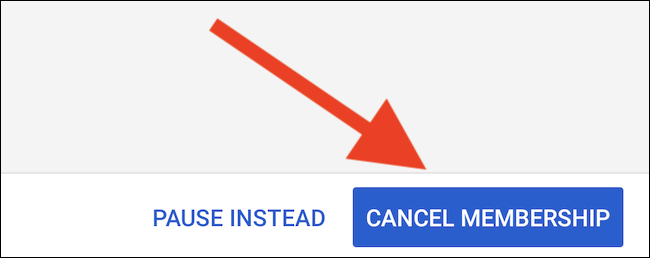Как отменить подписку на YouTube TV
Гайд в разделе Интернет "Как отменить подписку на YouTube TV" содержит информацию, советы и подсказки, которые помогут изучить самые важные моменты и тонкости вопроса….

Когда YouTube TV впервые был запущен, многие хвалили его как одну из лучших ценностей в мире подписок на потоковые телепередачи. Теперь, если вы больше не пользуетесь этой услугой или устали от повышения цен, вот как отменить подписку на YouTube TV.
Отменить подписку из Интернета
Самый простой способ отказаться от подписки на YouTube TV – через потоковую службу настольный веб-сайт на компьютере с Windows 10, Mac или Linux. Когда страница загрузится, щелкните свой аватар в правом верхнем углу сайта.
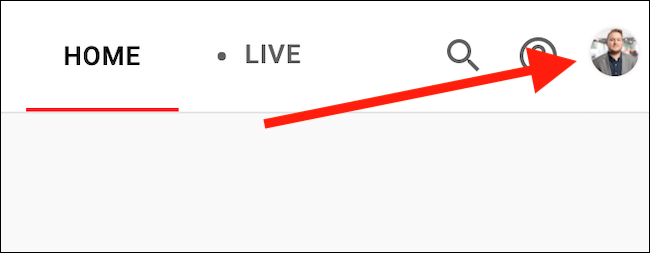
Выберите кнопку «Настройки» в раскрывающемся меню.
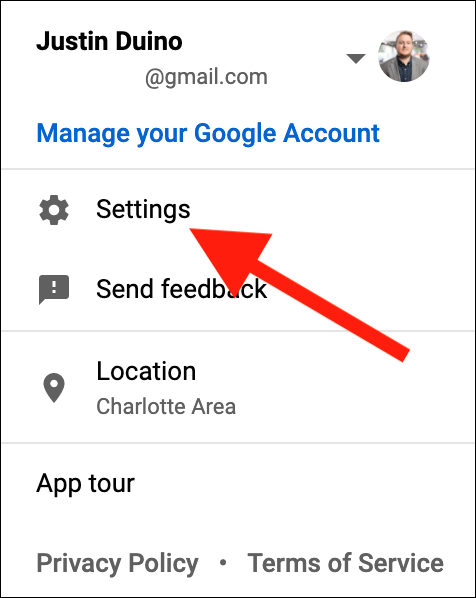
Затем нажмите ссылку «Приостановить или отменить членство» под списком «YouTube TV».
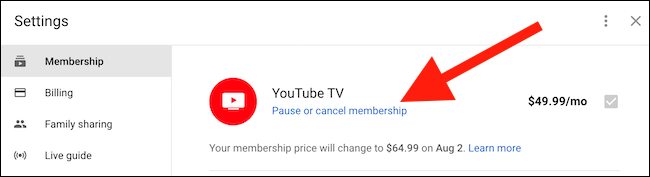
YouTube TV начинает борьбу за то, чтобы вы остались клиентом. На этой странице будет предложена возможность приостановить ваше членство на несколько недель вместо того, чтобы полностью потерять вас.
Если вы настроены на отказ от подписки, выберите ссылку «Отменить членство».
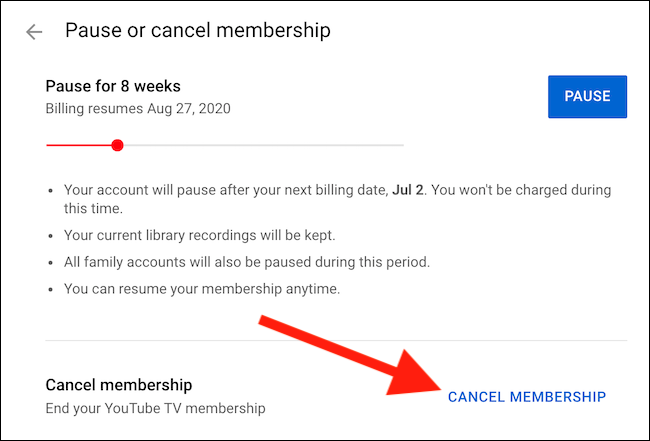
Выберите одну из указанных причин, по которой вы покидаете службу прямой трансляции, а затем нажмите кнопку «Продолжить отмену», чтобы продолжить.
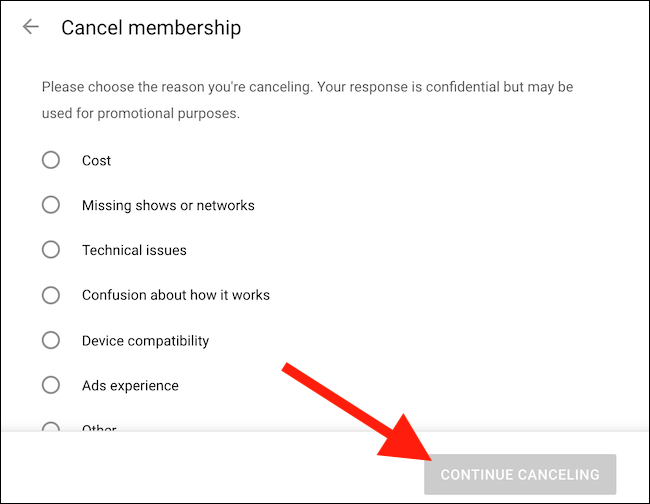
Имейте в виду, что если вы выберете «Другое», вам будет предложено написать подробную причину вашего ухода.
Наконец , вы можете нажать кнопку «Отменить членство», чтобы навсегда закрыть свою учетную запись YouTube TV.
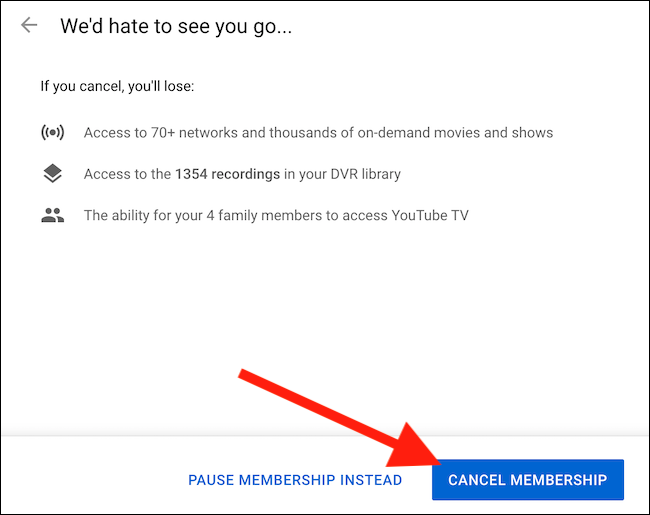
Отменить подписку из мобильного приложения
Если у вас нет компьютер рядом, вы также можете отказаться от подписки в приложении YouTube TV для Android. К сожалению, эта функция недоступна в приложении для iPhone или iPad, но ее можно сделать с мобильного веб-сайта.
В открытом приложении YouTube TV нажмите на свой аватар в правом верхнем углу экрана.
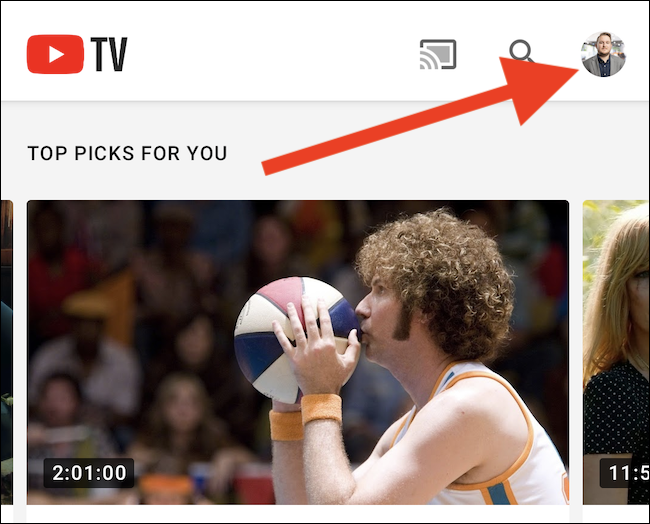
В меню выберите параметр «Настройки».
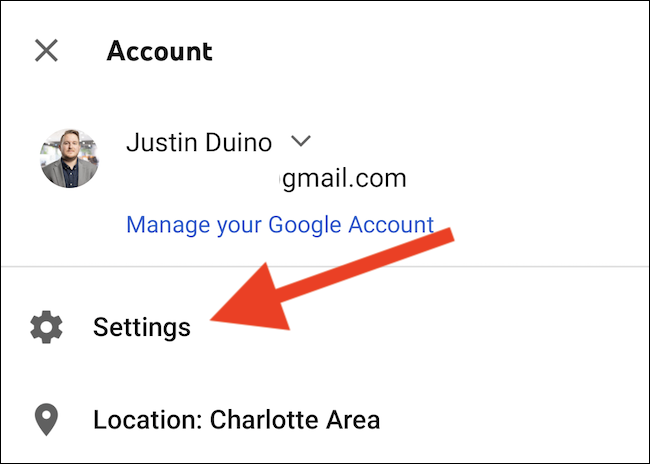
Нажмите параметр «Членство».
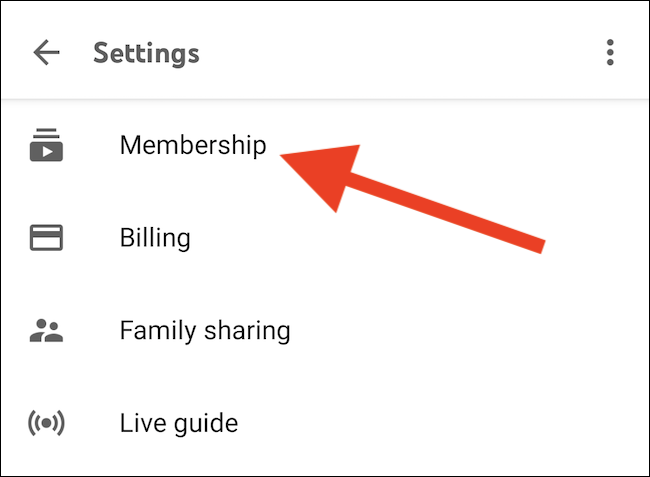
Выберите ссылку «Приостановить или отменить членство» под списком «YouTube TV».
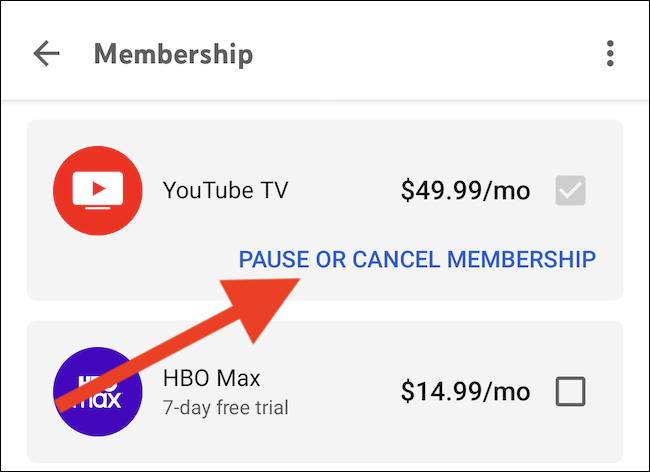
Если у вас возникли сомнения по поводу прекращения подписки, вы можете приостановить свое членство на определенное количество недель. Если нет, нажмите ссылку «Отмена», чтобы продолжить.
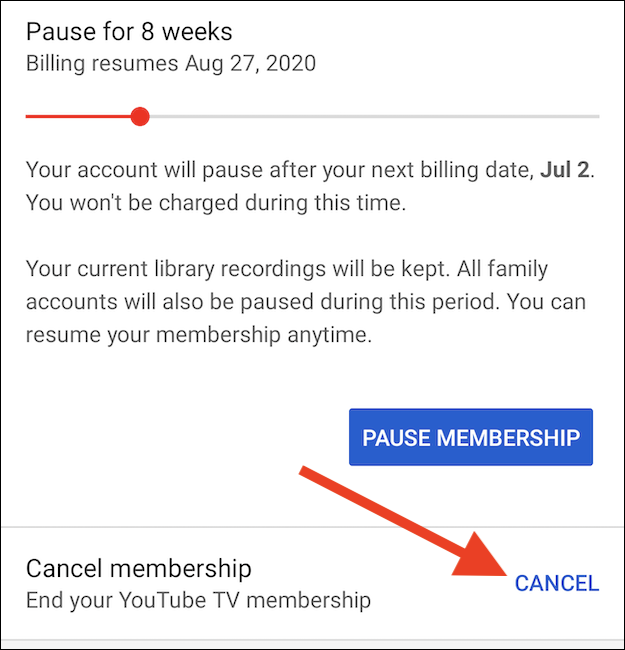
Выберите одну из предустановленных причин, чтобы сообщить, почему вы отменяете подписку на YouTube TV.
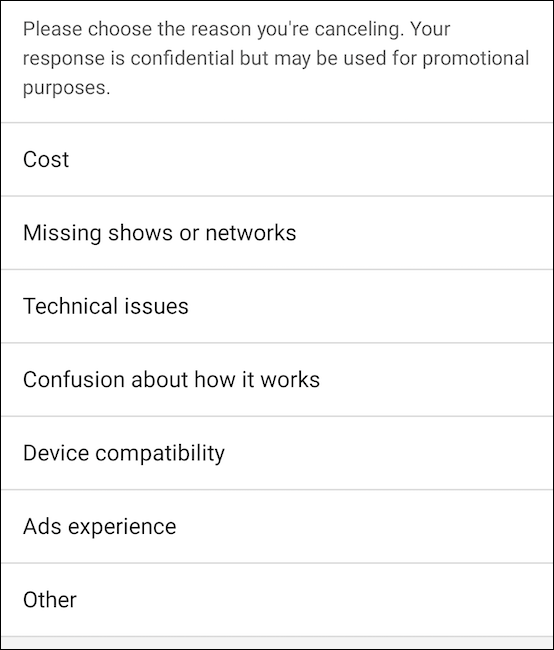
Если вы выберете вариант «Другое», вам будет предложено подробно изложить причину.
Служба потоковой передачи снова предложит приостановить ваше членство. Для перехода нажмите кнопку «Продолжить отмену».
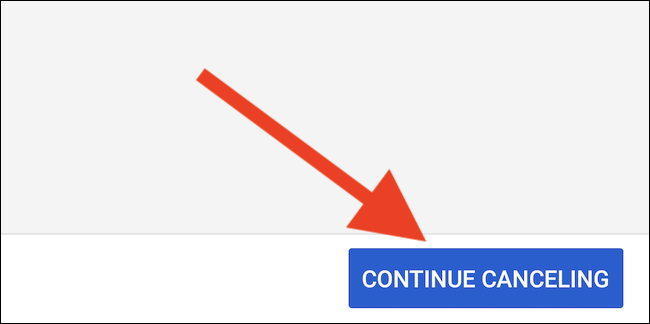
Вам будет представлен окончательный экран отмены. YouTube TV перечислит все, что вы упустите, если откажетесь от подписки на сервис. Нажмите кнопку «Отменить членство» в последний раз, чтобы прекратить ежемесячную подписку.